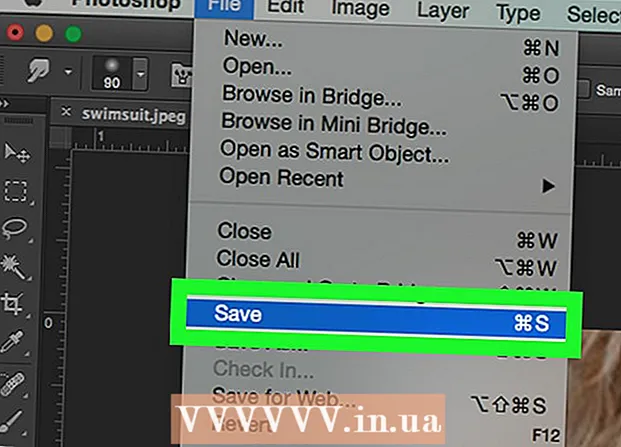Հեղինակ:
Monica Porter
Ստեղծման Ամսաթիվը:
19 Մարտ 2021
Թարմացման Ամսաթիվը:
1 Հուլիս 2024

Բովանդակություն
Wantանկանու՞մ եք ջնջել iPhone- ի ծրագրերը, բայց չգիտեք, թե ինչպես դա անել: Այս հոդվածը պատրաստվում է ձեզ արագ առաջ տանել, համեմատած Snapchat- ի օգտագործման հետ:
Քայլեր
2-ի մեթոդ 1. Ստանդարտ մեթոդ
Գտեք այն ծրագիրը, որը ցանկանում եք հեռացնել: Ձեզ հարկավոր չէ բացել ծրագրեր, պարզապես տեղաբաշխեք դրանք:

Սեղմեք և պահեք հավելվածի պատկերակը: Մի քանի վայրկյան անց iPhone- ի բոլոր ծրագրերը սկսում են թրթռալ և նրանց կողքին հայտնվում է փոքրիկ «X» պատկերակ (բացառությամբ ներկառուցված ծրագրերի):- Եթե չեք տեսնում X խորհրդանիշը, կարող եք կիրառել այլընտրանքային մեթոդը ստորև:
Կտտացրեք «» ՝ հավելվածը ջնջելու համար: iPhone- ը կհարցնի, թե արդյոք ցանկանում եք ջնջել ընտրված ծրագիրը:
- Ընտրեք «Deleteնջել», եթե իսկապես ցանկանում եք ջնջել հավելվածը և բոլոր տվյալները:

Սեղմեք կոճակը ՝ գլխավոր էջ վերադառնալու համար: Finishրագիրը ջնջելուց հետո պարզապես հարկավոր է սեղմել օղակի կոճակը սենսորային էկրանի տակ («գլխավոր էկրան») ՝ սովորական էկրան վերադառնալու համար: X- ը կվերանա, և խորհրդանիշները կդադարեն տատանվել:
Deleteնջեք ծրագրերը iTunes- ում: Հակառակ դեպքում, ծրագիրը պահուստավորվելու է սարքը համաժամացնելու հաջորդ անգամ: Այլապես, դուք կարող եք տեղադրել iTunes- ը ՝ արտաքին սարքից ծրագրերը չհամաժամեցնելու համար:
- Դուք չեք կարող ջնջել ներկառուցված ծրագրերը ձեր սարքում, բայց կարող եք տեղափոխել դրանց տեղադրությունները: Պարզապես պահեք և օգտագործեք ձեր մատը ՝ էկրանի շուրջ շարժվելու համար: Հետո պատկերակը կհետևի ձեր մատին:
2-ի մեթոդ 2. Այլընտրանքային մեթոդներ

Հիմնական էկրանին կտտացրեք տեղադրման կոճակին: Դրանից հետո մուտք գործելուց հետո ընտրեք «Ընդհանուր»:
Ընտրեք «Սահմանափակումներ»: Եթե ձեզ հարցնեն, դուք պետք է մուտքագրեք 4 նիշ PIN: Եթե չգիտեք 4 նիշանոց PIN- ը, կարող եք կռահել: Շնորհակալություն մեկին, ով կարող էր այն տեղադրել ձեր համար:
- Եթե դուք չեք կարող սահմանել 4 նիշանոց PIN, ապա չեք կարող փոփոխություններ կատարել:
Ոլորեք ներքև ՝ «Անջատել սահմանափակումները» գործառույթը միացնելու համար: Փնտրեք Deրագրերի վերացում վերնագրված բաժինը: Սահեցրեք կոճակը բառի կողքին Անջատված է դեպի ՎՐԱ.
Վերադարձեք ստանդարտ մեթոդին: Այժմ սարքն ունի տեղադրված ծրագրերը ջնջելու գործառույթ: Սեղմեք և պահեք ծրագրի պատկերակը ՝ ջնջելու համար, և վերին ձախ անկյունում X կհայտնվի: Կտտացրեք X- ին և հետևեք ջնջման խնդրանքին:
- Ըստ այդմ, նույն էկրանին կլինի «Instրագրերի տեղադրում» կոճակը: Կարող եք միացնել այս գործառույթը, եթե ծնող եք և ցանկանում եք տեսնել, թե ինչ են անում ձեր երեխաները սարքի միջոցով:
Խորհուրդներ
- Եթե ծրագիրը չի հայտնվում ջնջման կոճակ, դա «մշտական» ծրագիր է, որը ներկառուցված է iPhone- ում և թույլ չի տալիս ջնջել: Այնուամենայնիվ, կան մի շարք բացառություններ, որոնք պանակներն են և Cydia- ի «jailbreak» հավելվածները:
- Applicationրագիրը ջնջելը նշանակում է նաև ջնջել դրանում պահված բոլոր տվյալները:
- Եթե դուք ջնջում եք մի ծրագիր, սեղմելով ձեր iPhone- ի ջնջման կոճակը, կարող եք այն վերաբեռնել ՝ ձեռք բերելու / գնման կոճակի փոխարեն կտտացնելով «ներբեռնել ամպից» կոճակին: